在Teams电脑版中解决摄像头问题,首先确保摄像头已正确连接并启用。在Teams设置中,进入“设备”选项,检查摄像头是否被正确识别。如果摄像头画面模糊,清洁镜头并检查视频质量设置。若摄像头权限被拒绝,进入系统设置启用摄像头权限。如果问题依然存在,可以更新驱动程序或重启设备,必要时更换摄像头设备。
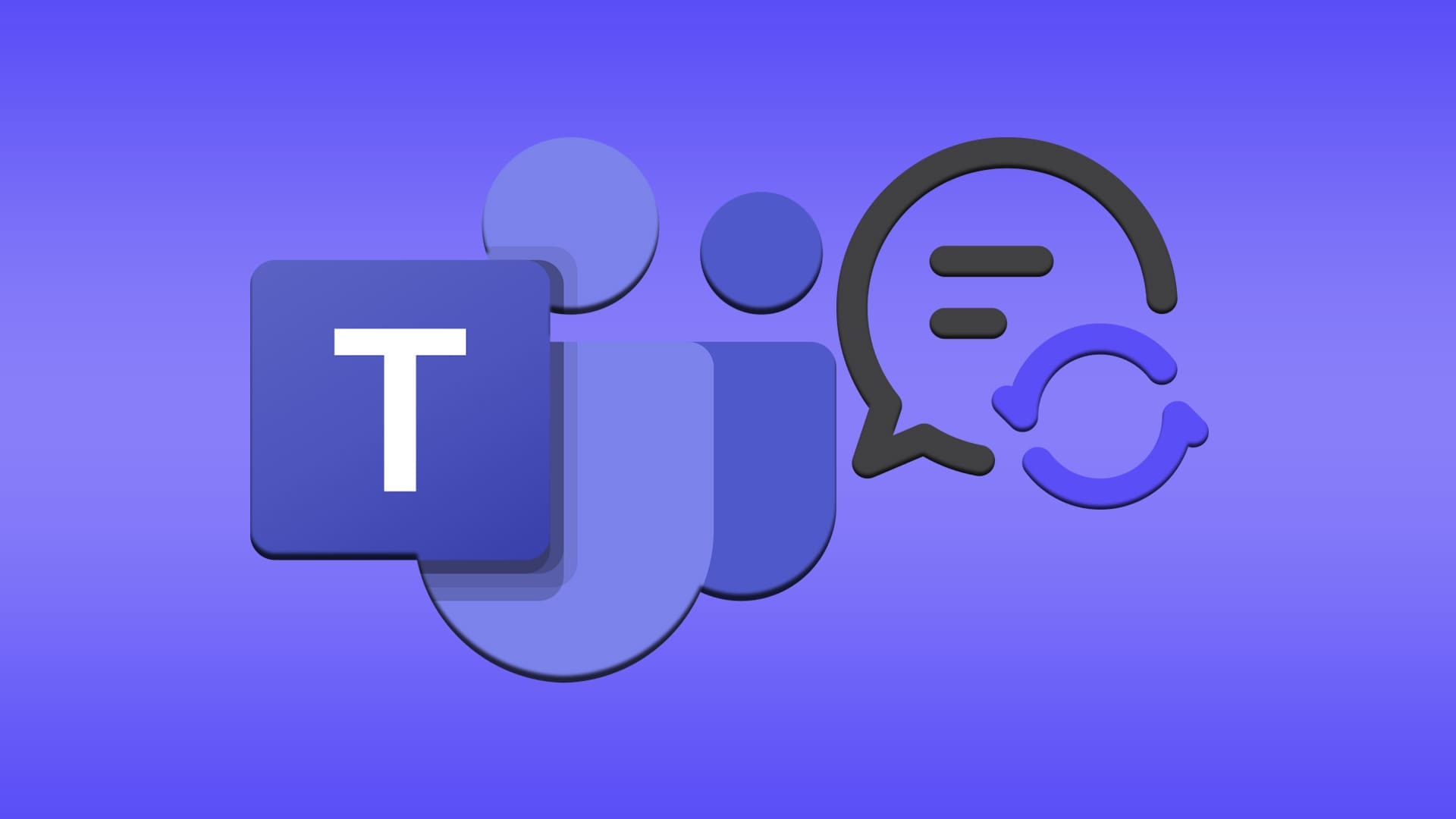
Teams电脑版摄像头常见问题概述
为什么我的Teams摄像头无法启动?
-
摄像头权限设置问题:有时候,Teams无法启动摄像头是因为没有正确的权限设置。在Windows中,您需要确保Teams应用拥有使用摄像头的权限。可以通过Windows设置进入“隐私”选项卡,确保Teams被允许访问您的摄像头。如果未授权,Teams将无法启用摄像头,您需要手动授权才能解决此问题。
-
摄像头驱动程序未更新:摄像头驱动程序过时也会导致摄像头无法在Teams中启动。驱动程序是操作系统和硬件之间的桥梁,如果驱动程序未更新或不兼容,就会导致摄像头无法工作。定期检查并更新摄像头驱动程序,确保其兼容最新的操作系统版本和Teams版本,这样摄像头才能正常工作。
-
Teams应用本身出现问题:如果摄像头在其他应用中可以正常使用,而在Teams中无法启动,这可能是因为Teams应用存在故障或缓存问题。尝试重启Teams应用,或者退出后重新登录,有时可以解决临时故障。如果问题仍然存在,尝试卸载并重新安装Teams,或者更新到最新版本。
Teams无法识别摄像头的常见原因
-
USB接口或连接问题:如果您使用的是外部摄像头,摄像头可能由于USB接口不稳定或连接松动导致无法识别。检查摄像头的连接是否紧密,确保插入的USB端口没有损坏。尝试更换USB端口,尤其是如果您使用的是USB 3.0端口,换成USB 2.0端口有时能解决连接问题。
-
摄像头驱动程序冲突:如果计算机上安装了多个摄像头驱动程序,可能会导致驱动程序冲突,从而影响Teams对摄像头的识别。您可以通过设备管理器检查是否有多个驱动程序冲突,或者在设备管理器中卸载不必要的驱动程序,重新启动计算机后再尝试启动Teams。
-
操作系统更新导致的兼容性问题:有时操作系统的更新会影响与外部硬件设备的兼容性。尤其是在Windows更新后,Teams可能无法正确识别连接的摄像头。检查操作系统更新日志,看看是否有可能影响摄像头驱动程序的更新。如果发现有问题,可以尝试恢复到以前的版本,或者重新安装相关的驱动程序。
摄像头问题对会议的影响
-
影响团队沟通和协作:摄像头无法正常工作,可能导致无法进行视频会议或面向面交流,直接影响团队成员间的沟通效果。在远程办公环境下,视频会议是团队协作的重要方式之一,若无法使用摄像头,团队成员可能无法清晰地表达自己的意思,沟通效率大大降低,影响团队整体的工作进度。
-
降低会议参与感和互动性:在视频会议中,摄像头提供了人与人之间的视觉交流,使得会议更加生动和互动。如果没有摄像头,团队成员只能通过语音进行交流,减少了非语言的互动信息(如表情、手势等),这不仅影响参与感,还可能导致信息的传达不完整或误解。
-
影响专业形象和信任感:如果摄像头问题导致参会者无法开启视频,可能会影响个人的专业形象。在许多企业中,尤其是在客户会议或演示中,开启摄像头能够展示积极的参与态度和专业性。摄像头无法正常工作可能让参会者感觉不认真或者没有重视会议,进而影响团队的整体形象和信誉。

如何检查Teams摄像头设置
检查Teams的摄像头权限
-
进入Teams设置:首先,打开Teams应用并点击右上角的个人头像,选择“设置”选项。在弹出的设置界面中,切换到“设备”标签页,您将在这里找到摄像头相关的设置项。确保您允许Teams访问摄像头。如果摄像头权限被禁用,Teams将无法使用摄像头功能。
-
Windows隐私设置:除了在Teams内设置权限,您还需要确保操作系统允许Teams使用摄像头。在Windows 10或更高版本中,进入“设置” > “隐私” > “摄像头”,并确保“允许应用访问摄像头”功能已开启。此外,在“选择哪些应用可以访问摄像头”部分,确保Teams应用列在其中并已启用权限。
-
检查其他应用权限:如果其他应用(如Zoom、Skype等)正在使用摄像头,Teams可能无法访问摄像头。在使用Teams时,关闭其他占用摄像头的应用程序,确保摄像头没有被其他程序独占,从而避免权限冲突。
确认摄像头设备是否正确选择
-
选择正确的摄像头设备:在“设备”设置页面,确保在摄像头选择下拉菜单中,您选择了正确的摄像头设备。如果您有多个摄像头(例如内置摄像头和外接USB摄像头),确保您选择的是您希望使用的设备。如果设备未列出或无法选择,可能是摄像头没有正确连接,或者驱动程序未安装。
-
检查设备连接状态:对于外接摄像头,确保摄像头通过USB端口与计算机连接。如果设备没有被正确识别,可以尝试重新插拔USB线,或者尝试更换USB端口。此外,您还可以在Windows的“设备管理器”中查看摄像头是否正常列出。如果设备没有显示,可能需要重新安装驱动程序。
-
测试摄像头功能:在设置页面,您可以点击“预览”按钮,查看摄像头的实时图像。如果图像正常显示,说明摄像头已成功选择并能够工作。如果没有图像或出现错误提示,可能是设备设置不正确或存在其他硬件问题。
重新配置摄像头设置
-
调整分辨率和图像质量:有时摄像头图像质量不佳或模糊,可能是分辨率设置不合适。您可以在Teams的“设备”设置页面中调整摄像头的分辨率设置。部分摄像头驱动程序允许您自定义分辨率和图像质量,确保设置适合视频会议的要求。低分辨率可能会导致视频画面模糊或不清晰。
-
检查光线和摄像头位置:摄像头图像质量还与光线条件密切相关。在光线较暗或背光的环境下,摄像头的图像效果可能会受到影响。通过调整室内的光线条件或改变摄像头的拍摄角度,可以改善图像质量。此外,确保摄像头对准您的脸部,避免因位置问题导致画面不清晰。
-
更新摄像头驱动程序:确保您的摄像头驱动程序是最新的。访问摄像头制造商的官网,检查是否有新的驱动程序版本,并按照指导进行安装。过时的驱动程序可能会导致摄像头与Teams的兼容性问题,定期更新驱动程序有助于确保更好的使用体验。
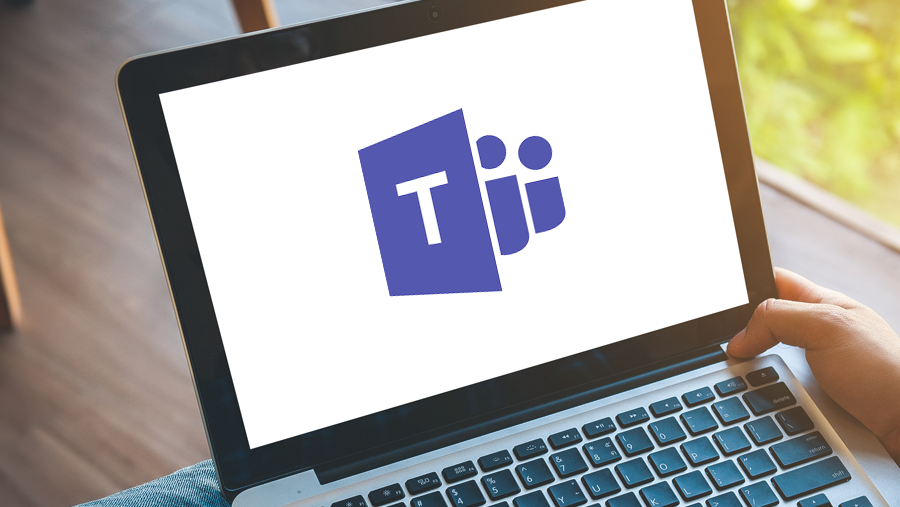
如何解决摄像头无法识别的问题
检查USB连接和硬件问题
-
检查USB接口连接:如果您使用的是外接USB摄像头,确保摄像头与计算机的USB端口正确连接。有时,USB端口松动或连接不稳定会导致摄像头无法正常工作。首先,检查摄像头的USB线是否牢固地插入到计算机的USB端口,避免出现松动的情况。可以尝试更换到其他的USB端口,尤其是对于USB 3.0端口,尝试使用USB 2.0端口,有时不同的端口会影响设备的识别。
-
检查硬件状态:确保摄像头没有物理损坏或故障。可以尝试将摄像头连接到其他计算机上查看是否正常工作。如果在其他计算机上也无法识别,可能是摄像头硬件出现了问题。在这种情况下,建议联系摄像头制造商进行维修或更换。
-
重启计算机和重新插拔设备:有时,摄像头未能被识别可能是因为计算机或设备出现暂时性的硬件问题。尝试重启计算机,并在重启后重新连接摄像头。重新插拔摄像头的USB连接,有时可以帮助计算机重新识别设备,解决暂时的连接问题。
更新摄像头驱动程序
-
检查驱动程序更新:摄像头无法识别的一个常见原因是驱动程序过时或不兼容。进入“设备管理器”,展开“成像设备”部分,检查摄像头设备是否正常显示。如果设备旁边有黄色警告标志,说明驱动程序有问题。右键点击设备,选择“更新驱动程序”,通过“自动搜索更新的驱动程序软件”来更新驱动程序。
-
下载并安装最新驱动程序:如果自动更新驱动程序无效,您可以访问摄像头制造商的官方网站,下载并手动安装最新的驱动程序。在安装新驱动程序时,确保选择与您的操作系统版本兼容的驱动程序(例如Windows 10或macOS版本),以确保驱动程序的稳定性和兼容性。
-
卸载并重新安装驱动程序:如果更新驱动程序没有解决问题,您还可以尝试卸载当前驱动程序并重新安装。在“设备管理器”中,右键点击摄像头设备,选择“卸载设备”,然后重新启动计算机。计算机重启后,操作系统将尝试自动重新安装默认驱动程序,或者您可以手动安装最新版本的驱动程序。
测试其他视频应用的摄像头功能
-
验证摄像头在其他应用中的工作情况:有时候摄像头无法在Teams中识别,但在其他视频会议或摄像头应用中正常工作。这时,可以通过其他常见的视频应用(如Zoom、Skype、Google Meet等)来测试摄像头的功能。在这些应用中进行视频测试,看摄像头是否能够正常显示。如果摄像头在其他应用中工作正常,问题可能出在Teams设置或与Teams的兼容性上。
-
测试系统自带的相机应用:如果您使用的是内置摄像头(如笔记本电脑的摄像头),可以尝试使用操作系统自带的“相机”应用(Windows 10和macOS都有内置的相机应用)来检查摄像头是否能正常工作。如果相机应用无法显示视频或出现错误,这表明问题可能出在硬件连接或驱动程序上。
-
确认其他应用是否占用摄像头:如果摄像头在其他应用中正常工作,但在Teams中无法识别,可能是因为其他应用程序正在占用摄像头。检查并关闭任何正在运行的其他视频应用,确保没有其他程序(如Zoom、Skype等)正在使用摄像头。您也可以尝试退出这些应用后再打开Teams,确保Teams能够独占摄像头资源。
如何修复Teams摄像头图像模糊或不清晰
调整摄像头的分辨率设置
-
调整Teams的摄像头分辨率:摄像头图像模糊的一个常见原因是分辨率设置过低。要解决这个问题,首先进入Teams应用,点击右上角的个人头像,选择“设置”选项。在设置界面中,切换到“设备”标签页,在摄像头部分检查分辨率设置。虽然Teams自身并不提供直接调整分辨率的选项,但您可以在摄像头驱动程序或操作系统的设置中调整摄像头的分辨率,确保分辨率足够高,以便获得更清晰的图像。
-
使用高分辨率摄像头:如果您使用的是内置摄像头,可能会受限于硬件的分辨率。对于外接摄像头,选择更高分辨率的设备可以显著提高视频质量。例如,选择支持1080p或更高分辨率的摄像头,而不是仅支持720p的设备。这样可以确保视频画面更加清晰、细腻。
-
调整摄像头驱动设置:某些摄像头提供专门的设置程序或应用,允许用户调整分辨率、对比度、亮度等参数。访问摄像头驱动程序的设置界面,检查是否可以调整分辨率和其他图像优化设置。如果可能,设置更高的分辨率,并确保图像清晰。
改善光线条件以提高图像质量
-
光线不足导致图像模糊:光线不足是导致摄像头图像不清晰的一个主要原因。摄像头依赖良好的光线条件来捕捉清晰的图像。为了提高图像质量,确保摄像头面前有足够的光线。如果您在光线较暗的环境中工作,建议增加房间的光源。例如,开启更多的灯光、使用桌面灯,确保光线直接照亮您的面部,而非背后。
-
避免背光问题:避免摄像头面对窗户或强光源。背光会导致图像出现强烈的反差,导致面部模糊或无法识别。尽量调整摄像头位置,使得光线来自前方或侧面,而不是背后。理想的光线条件是软化的自然光,避免强烈的光源照射。
-
使用环形灯或专用补光灯:如果您需要在低光环境下进行视频通话,考虑使用专用的环形灯或补光灯。这些灯具提供均匀的光照,能够减少阴影并提高图像的整体质量。环形灯可以帮助确保面部均匀照明,使视频效果更加自然和清晰。
选择正确的摄像头位置
-
确保摄像头对准面部:摄像头图像模糊的另一个原因可能是摄像头的位置不正确。确保摄像头始终对准您的面部,而不是拍摄到其他不必要的背景。调整摄像头的位置,使它与您的眼睛平行,避免摄像头过高或过低。如果摄像头角度不合适,可能导致图像变形或不清晰。
-
优化摄像头的对焦距离:大多数摄像头会自动对焦,但有时摄像头的对焦范围可能有限。确保您离摄像头的距离合适,通常建议距离在30-60厘米之间。如果距离过近或过远,可能会导致图像模糊。调整您的位置,确保摄像头能够清晰地捕捉到您的面部细节。
-
稳定摄像头位置:如果您的摄像头容易晃动或不稳定,图像可能会变得模糊。确保摄像头稳固放置在桌面上,避免任何不必要的震动或移动。如果您使用的是外接摄像头,可以使用摄像头支架或三脚架确保摄像头固定,避免摄像头因震动或位置不稳导致图像模糊。
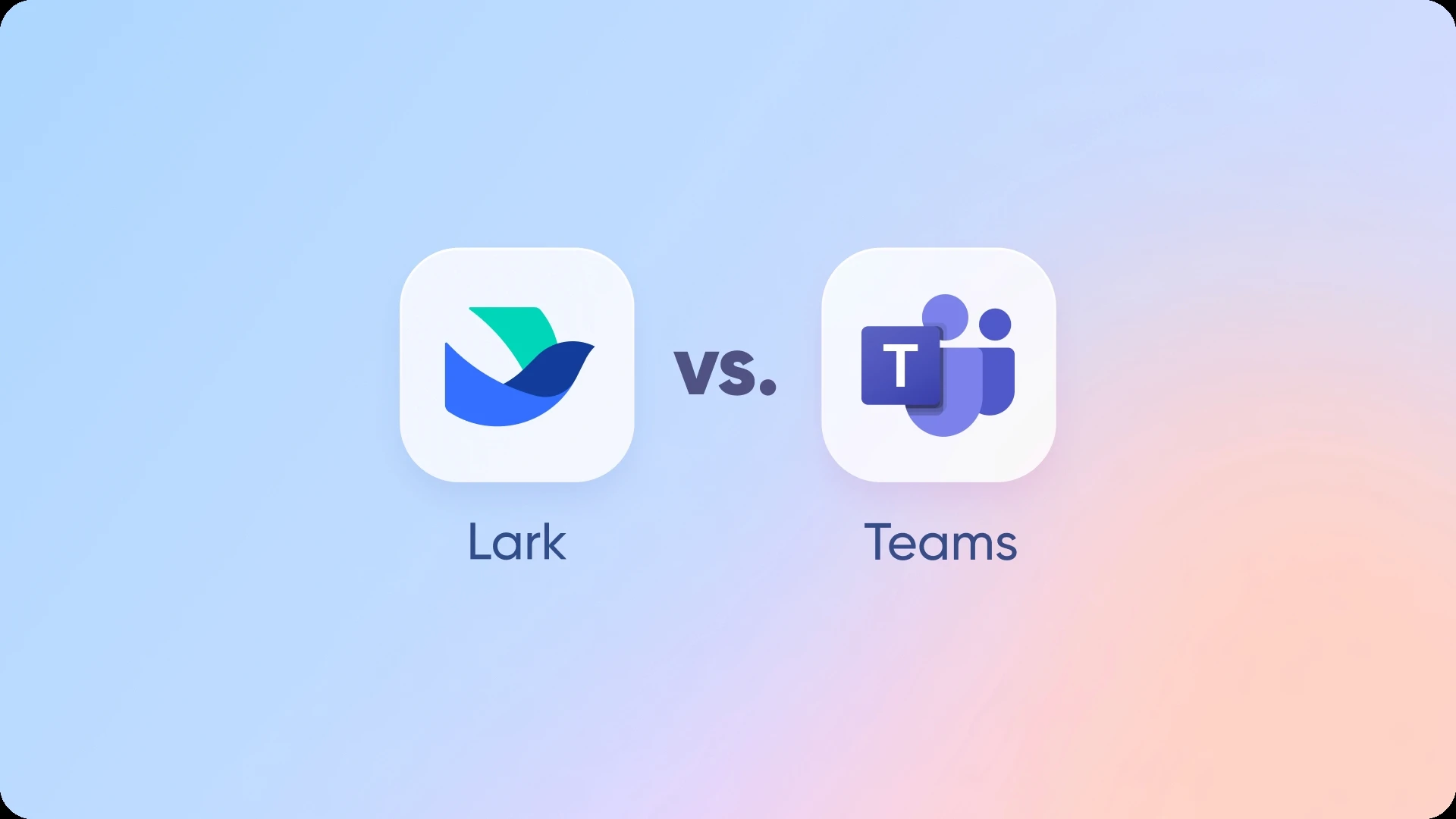
如何在Teams电脑版中启用摄像头?
在Teams电脑版中,进入设置,点击“设备”选项,确保选择了正确的摄像头设备。然后在视频会议时,点击视频图标以启用摄像头,开始视频通话。
Teams电脑版摄像头无法正常工作怎么办?
如果摄像头无法工作,首先检查是否已正确连接设备。然后,在“设置”中的“设备”选项检查摄像头是否被正确识别。如果问题依旧,尝试更新驱动程序或重新启动电脑。
如何解决Teams摄像头画面模糊问题?
若摄像头画面模糊,检查摄像头镜头是否干净。确保摄像头设置为高清模式,并在Teams的“设备”设置中调整视频质量。如果问题仍然存在,尝试更换摄像头或更新驱动。
Teams电脑版摄像头权限被拒绝如何解决?
若Teams请求摄像头权限时被拒绝,进入电脑的系统设置,检查Teams是否被授权访问摄像头。启用摄像头权限后,重启Teams,重新加入视频通话。